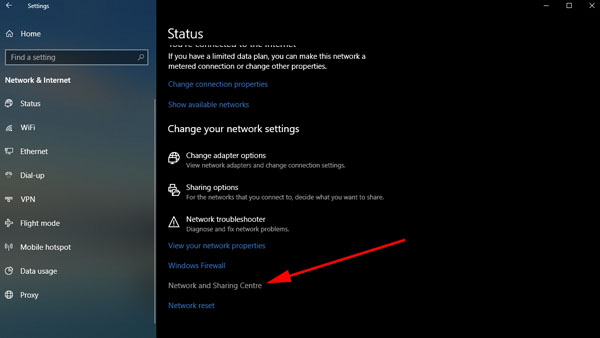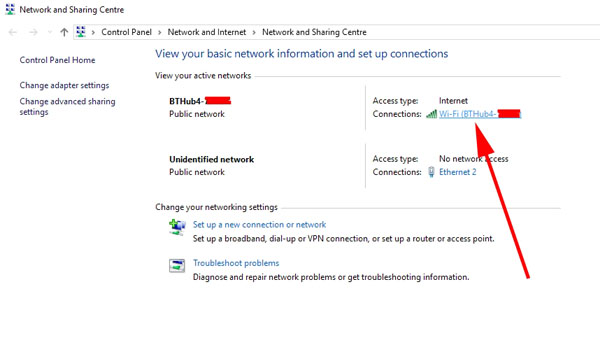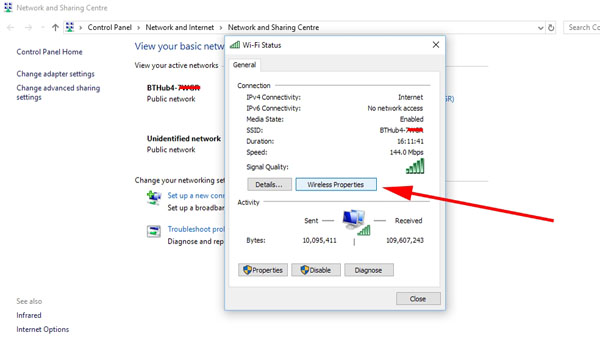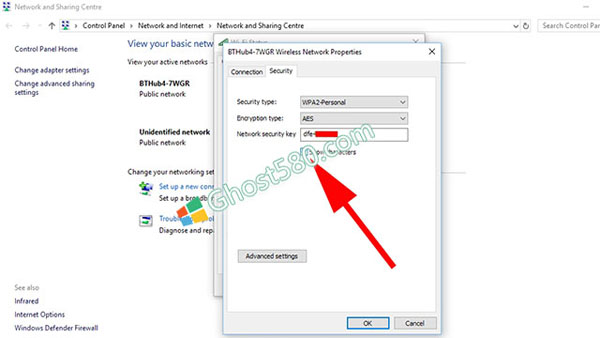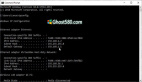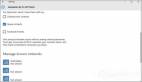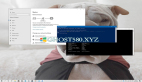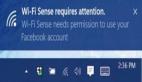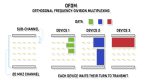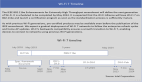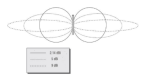无法记住Wi-Fi网络的密码可能会令人沮丧。 值得庆幸的是,有一些快速方法可以追踪错误的字母,数字和特殊字符集合。
我们将向您展示如何使用其他Windows PC或路由器本身找到您的Wi-Fi密码。
使用Windows PC或笔记本电脑发现密码
如果您有另一台windows10 PC连接到网络,那么有一种简单的方法来查找密码。
打开“开始”菜单,单击屏幕左下角的“设置”图标(看起来像齿轮齿轮的图标),然后在下一页中选择“网络和安全”。
单击左侧列中的“状态”标题,然后在主窗格中向下滚动,直到看到“网络和共享中心”选项。 点击这个。
您将进入显示活动网络连接的“控制面板”页面,因此找到您的Wi-Fi网络并单击“连接”旁边显示的链接:这将打开一个包含更多详细信息的对话框。
单击标记为无线属性的框,然后选择安全选项卡。
您将看到网络安全密钥字段被清空,因此勾选其下方的显示字符框以显示密码。
使用路由器查找密码
如果您可以访问网络的路由器(在家中,这将类似于BT Smart Hub或您的提供商提供的那个),那么这可能是找出密码的最简单方法。
在设备外部查找贴纸或塑料卡,其中显示标记为SSID的字段(这是您的网络名称)和无线密钥(密码)。 显然,后者是你所追求的信息。
如果您更改了原始密码,那么这不起作用,但您仍然可以通过其门户网站访问路由器。 为此,您需要按照我们的“如何连接到路由器在线和更改设置”功能中的说明进行操作,该功能允许您重置密码。